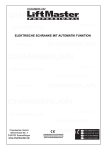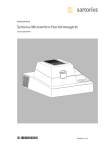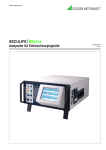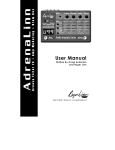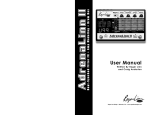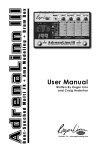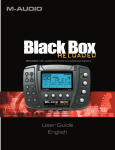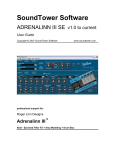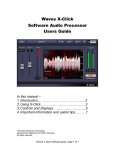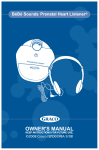Download Bedienungsanleitung
Transcript
Bedienungsanleitung Ges chrieb en von Craig And erton und Roger Lin n Roger Linn Design • Berkeley, CA • www.rogerlinndesign.com AdrenaLinn Bedienungsanleitung © 2001-2002 Roger Linn Design (Englisch) © 2002 NOSE – no ordinary sound experience AG (Deutsch) Alle Angaben ohne Gewähr. Änderungen vorbehalten. Nachdruck und Vervielfältigung, auch auszugsweise, nur mit Genehmigung der NOSE – no ordinary sound experience AG, Spürckstr. 9, 50321 Brühl-Schwadorf, www.nose.ag Inhalt Willkommen..........................................................................................2 Ich will sofort spielen!...........................................................................3 Kapitel 1: AdrenaLinn Bedienungs-Grundlagen .............................. 5 Über die Bedienungs-Modi ..................................................................6 Inputs und Outputs...............................................................................7 Über Presets ........................................................................................8 Über Drumbeats...................................................................................8 Kapitel 2: Main Modus Regler und Funktionen ................................ 9 Die Regler ..........................................................................................10 Sekundäre Regler-Funktionen ..........................................................11 Start und Bypass Fußtaster...............................................................13 Auf Werkseinstellungen zurücksetzen ..............................................14 Kapitel 3: Edit Modus – Bearbeiten von Presets........................... 15 Grundlagen der Preset-Bearbeitung .................................................16 Der AdrenaLinn Signalweg................................................................17 AdrenaLinn Signalweg-Diagramm ....................................................20 Filter Modulation.................................................................................23 Reihe 1: Volume, Pan, Filter Mode und Sequence Timebase.........26 Reihe 2: Filter und Modulation ..........................................................30 Reihe 3: Envelope Generator & LFO ................................................32 Reihe 4: Amp Drive, Bass, Mid & Treble ..........................................35 Reihe 5: Delay Effects & Amp Model................................................36 Editieren der Filter Sequence............................................................38 Löschen von Sequence Daten ..........................................................41 Presets speichern und kopieren........................................................41 Erstellen populärer Effekte ................................................................42 Kapitel 4: Edit Modus – Editieren von Drumbeats .......................... 45 Reihe 6: Volume, Pan, To Delay/Filter und Timebase.....................46 Gefilterte Drumbeats..........................................................................47 Reihe 7: Sound und Lautstärke für jede Drum .................................48 Editieren der Drumbeat Sequence....................................................49 Drumbeat Sequence Daten löschen .................................................52 Drumbeats speichern und kopieren ..................................................52 Kapitel 5: Edit Modus – Ändern der MIDI Einstellungen................................ 53 Reihe 8: MIDI Einstellungen..............................................................54 Synchronisierung zu MIDI .................................................................56 Anhang .................................................................................................. 57 Häufig gestellte Fragen......................................................................58 PC/Mac Editierung mit Emagic SoundDiver .....................................59 Support, Garantie und Reparatur......................................................61 Credits ................................................................................................62 Index ...................................................................................................63 Einführung Willkommen Vielen Dank für den Kauf des AdrenaLinn, dem ersten Produkt meiner neuen Firma, Roger Linn Design. Obwohl mein Name normalerweise mit der ersten digitalen Drum-Maschine oder „Groovebox“ in Verbindung gebracht wird, bin ich eigentlich Gitarrist. Deshalb freue ich mich besonders, ein bahnbrechendes Produkt für Gitarristen und Bassisten gestaltet zu haben. Was ist das AdrenaLinn? Es ist der erste kommerziell erhältliche Prozessor für Gitarristen (oder Bassisten oder Keyboarder), der sequenzte, rhythmische Sounds produzieren kann, welche bisher nur in Keyboards mit Sequenzern erhältlich waren. Spielen Sie einfach zur internen Drum-Maschine des AdrenaLinn und hören Sie, wie Ihr Spiel in eine dynamisch gefilterte Sequenz transformiert wird – synchron zum Rhythmus! Andere Sound-Prozessoren verändern einfach nur Ihren Sound, AdrenaLinn jedoch kann Ihren Sound mit jeder Note auf andere Weise transformieren. Hiermit nicht genug: formen Sie den Sound weiter mit den eingebauten Amp-Modellen, dem tempo-synchronisierten Digital-Delay und Sie erhalten einen Sound, der wirklich zu leben beginnt. AdrenaLinn erzeugt außerdem Tremolo, Vibrato, Flanging, Volume-Swells, Auto-Wah, Envelope-Wah und viele andere Effekte. Und schließlich spielt das AdrenaLinn perfekt mit andere Maschinen zusammen. Synchronisieren Sie es über MIDI mit einer Groovebox, einem Keyboard-Sequenzer, einer Drum-Maschine oder einem DigitalRecorder. Sie können sogar ein Pedal über MIDI anschließen. Lesen Sie weiter, und nehmen Sie Ihr Instrument zu Orten mit, an denen es noch niemals vorher war. 2 Einführung Ich will sofort spielen! Angesichts zunehmender Verbreitung von Konzentrationsschwäche bieten wir hiermit eine Kurzanleitung: 1 2 3 4 5 6 7 8 Stecken Sie das Steckernetzteil in eine Steckdose. Das andere Ende stecken Sie in den 7,5 VDC Anschluss des AdrenaLinn. Verbinden Sie Ihr Instrument mit der INPUT Buchse. Verbinden Sie die MONO/LEFT Ausgangsbuchse mit Ihrem Verstärker. Während Sie Ihr Instrument spielen, justieren Sie den INPUT Regler so, dass das CLIP Licht nur leuchtet, wenn Sie laut spielen. Drücken Sie ganz kurz den MAIN Taster. Wählen Sie Factory Preset 00, indem Sie den PRESET Regler nach links drehen, bis das Display „F00“ anzeigt. Drücken Sie den START Fußtaster einmal und spielen Sie einen gehaltenen Akkord auf Ihrem Instrument. (Beachten Sie, wie der Sound Ihres Instruments sich rhythmisch verändert, synchron zum Drumbeat.) Zum stoppen drücken Sie ihn erneut. Wählen Sie ein anderes Preset, Drumbeat oder Tempo durch Drehen der entsprechenden Regler. Ich will ein Preset oder Drumbeat sofort bearbeiten! 1 2 3 4 Suchen Sie den gewünschten Parameter in der EDIT Abteilung. Drücken Sie den UP oder DOWN Pfeiltaster, bis das Licht links des Parameters leuchtet. Drehen Sie den Regler oberhalb des Parameters, um dessen Wert zu ändern. (Falls das Licht oberhalb des Parameters leuchtet, wird dessen aktueller Wert im Display angezeigt; falls nicht, drehen Sie den Regler ein bisschen, bis dessen Wert „eingefangen“ und im Display angezeigt wird.) Falls ein Preset Parameter editiert wurde (Reihen 1-5), speichern Sie die Änderungen, indem Sie den UP Pfeiltaster halten, die ZielPreset-Nummer wählen und dann den UP Pfeiltaster erneut drücken. Falls ein Drumbeat Parameter editiert wurde (Reihe 6 oder 7), speichern Sie die Änderungen, indem Sie den DOWN Pfeiltaster halten, die Ziel-Drumbeat-Nummer wählen und dann den DOWN Pfeiltaster erneut drücken. 3 Einführung 4 Kapitel 1: AdrenaLinn BedienungsGrundlagen 5 Kapitel 1—AdrenaLinn Bedienungs-Grundlagen Über die Bedienungs-Modi Das AdrenaLinn hat zwei grundlegende Bedienungs-Modi. Main Modus ist der primäre Bedienungs-Modus, den Sie beim Spielen verwenden und der beim Einschalten automatisch aktiviert wird. Im MAIN Modus steuern die vier Regler PRESET, DRUMBEAT, TEMPO und VOLUME (Lautstärke). Um den Main Modus zu aktivieren, drücken Sie den MAIN Taster. Die zugehörige LED (unmittelbar links vom PRESET Regler) leuchtet. Edit Modus erlaubt Ihnen das Verändern oder Neuschöpfen von Sounds. Um den Edit Modus zu aktivieren, drücken Sie irgendeinen der drei Taster unter Edit. Die Main LED erlischt, sobald der Edit Modus aktiviert wurde. 6 Kapitel 1—AdrenaLinn Bedienungs-Grundlagen Inputs und Outputs Der Input ist ein unsymmetrischer 6,3mm Mono-Klinkenanschluss. Unter Verwendung des Input Level Reglers können Sie die Eingangsempfindlichkeit von Gitarren-Tonabnehmer-Pegel bis auf -10db Line-Pegel verändern. Die Stereo Outputs sind zwei unsymmetrische 6,3mm MonoKlinkenanschlüsse. Mit dem Volume Regler können Sie den Ausgangspegel von kleiner als Gitarren-Tonabnehmer-Pegel bis auf mehr als -10db Line-Pegel verändern. Wenn Sie ausschließlich den Left Output verwenden, wird das Stereo-Signal auf Mono gemischt. 7 Kapitel 1—AdrenaLinn Bedienungs-Grundlagen Über Presets Ein Preset ist eine Sammlung von Parameter-Einstellung die einen bestimmten Sound oder Effekt produzieren. Dieser Effekt transformiert das Instrument, welches an der INPUT Buchse angeschlossen ist. Beispiel: Ein Preset kann einen rhythmisch synchronisierten Effekt produzieren, den Klang Ihres Instruments verändern, durch einen bestimmtes Verstärker-Modell schicken, etc. Das AdrenaLinn enthält 200 Presets: Presets F00-F99 sind Factory Presets. Diese können nicht verändert werden, wurden von Sounddesignern gestaltet und dienen der sofortigen Verwendung. Presets U00-U99 sind User Presets. Ab Werk sind sie mit den Factory Presets identisch, können aber von Ihnen bearbeitet werden. Über Drumbeats Ein Drumbeat ist ein zweitaktiges Rhythmusmuster, was auch andere Drum-bezogene Parameter beinhaltet, wie Drum Mix und Drum Sound Auswahl. Der Drumsound kann unabhängig vom Preset sein, oder ein Teil der Drums kann in Filter oder Delay geführt werden, was später beschrieben wird. Die interne digitale Drum-Maschine enthält 200 Drumbeats: Drumbeats F00-F99 sind Factory Drumbeats und können nicht editiert werden. Drumbeats U00-U99 sind User Drumbeats, die ab Werk mit den Factory Drumbeats identisch sind, jedoch von Ihnen bearbeitet werden können. 8 Kapitel 2: Main Modus Regler und Funktionen 9 Kapitel 2—Main Modus: Regler und Funktionen Die Regler Es gibt vier physikalische Regler. Ihre primären Funktionen (das sind jene, die im Main Modus aktiv sind) sind fett oberhalb der Regler aufgedruckt. PRESET wählt das aktive Preset. Durch Drehen des Reglers gegen den Uhrzeigersinn erreichen Sie Factory Preset 00 (F00). Durch Drehen des Reglers im Uhrzeigersinn rufen Sie nacheinander alle 100 Factory Presets (F00-F99) und dann die 100 User Presets (U00-U99) auf. DRUMBEAT wählt den aktiven Drumbeat. Durch Drehen des Reglers gegen den Uhrzeigersinn erreichen Sie Factory Drumbeat 00 (F00). Durch Drehen des Reglers im Uhrzeigersinn rufen Sie nacheinander alle 100 Factory Drumbeats (F00-F99) und dann die 100 User Drumbeats (U00-U99) auf. TEMPO variiert die Spielgeschwindigkeit. Das Tempo ist im Bereich von 30 bis 250 Beats Per Minute (BPM) einstellbar. Wenn Sie einen neuen Drumbeat anwählen, wird das Tempo dieses Drumbeats aktiviert. Sie können aber auch festlegen, dass das Tempo immer gleich bleibt, bis Sie es manuell ändern. (Siehe „Sekundäre Regler-Funktionen“ auf Seite 10.) VOLUME bestimmt den Ausgangspegel. 00 ist etwas unterhalb des normalen Gitarren-Pegels. 40 ist Standardwert und entspricht etwa dem Pegel eines GitarrenTonabnehmers. 99 ist etwas oberhalb des normalen Line-Pegels (wie z.B. CDPlayer). 10 Kapitel 2—Main Modus: Regler und Funktionen Sekundäre Regler-Funktionen Durch Drücken und Halten des MAIN Taster bringt die untere LED der Main Sektion zum Leuchten und zeigt damit an, dass die Regler nun die sekundären Funktionen steuern, welche direkt unterhalb der Reglaer aufgedruckt sind. (Durch kurzes Drücken des Main Tasters aktivieren Sie wieder die primären Funktionen der Regler.) BYPASS PRESET steuert die Bypass Footswitch Funktion (siehe nächsten Abschnitt). Es stehen drei Optionen zur Verfügung: • • • byp (Bypass): wählen Sie, indem Sie den Regler vollständig gegen den Uhrzeigersinn drehen. Der Fußtaster schaltet nun zwischen unbearbeitetem Sound („trocken“) und bearbeitetem Sound hin und her. RES (Restart): wählen Sie, indem Sie von byp aus einen Klick im Uhrzeigersinn drehen. Durch Drücken des Fußtasters starten Sie den gerade spielenden Drumbeat und Filter-Sequenz neu. Das ist dann nützlich, wenn Sie zu einer existierende Aufnahme dazuspielen wollen, bei der eine elektronische Synchronisierung nicht möglich ist. Falls das Tempo des AdrenaLinn und der anderen Aufnahme auseinanderläuft, drücken Sie einfach erneut den Taster, um eine Synchronisierung durchzuführen. F00 – U99: diese Einstellung ist ähnlich zu byp, jedoch schaltet der Fußtaster zwischen dem gerade aktiven Preset und dem Preset hin und her, das mit diesem Regler ausgewählt wurde. Beispiel: Sie wollen einen verzerrten Amp-Sound als Standard-Sound anstatt des „trockenen“ Bypass-Sounds. DIRECT-AMP / GATE optimiert den Sound-Ausgang des AdrenaLinn für verschiedene Verstärker- und Mixer-Situationen. Dir (Direct): wenn der Eingang eines Mischpults oder eines anderen linearen Hifi-Soundsystems verwendet wird. Das Noise Gate des AdrenaLinn ist eingeschaltet, was Störgeräusche reduziert, solange Sie nicht spielen. Dies ist die Standard-Einstellung und bietet die beste Klangqualität. 11 Kapitel 2—Main Modus: Regler und Funktionen Amp (Guitar Amp): Diese Einstellung ist für das Spiel durch einen Gitarrenverstärker gedacht. Die oberen Mitten- und unteren HöhenFrequenzen werden reduziert, um die Tatsache zu kompensieren, dass die meisten Gitarrenverstärker diese Frequenzen anheben. Das Noise Gate des AdrenaLinn ist eingeschaltet, was Störgeräusche reduziert, solange Sie nicht spielen. (ANMERKUNG: Viele Leute bevorzugen die Einstellung Dir, selbst wenn sie durch einen Gitarrenverstärker spielen.) Dng (Direct, No Gate): wie die Einstellung DIR, jedoch ist das Noise Gate ausgeschaltet. Ang (Amp, No Gate): wie die Einstellung AMP, jedoch ist das Noise Gate ausgeschaltet. USE DRUMBEAT TEMPO wählt das Tempo, dem das AdrenaLinn folgt, wenn Sie einen Drumbeat auswählen. Die Optionen sind: On (Standard): Das Tempo ändert sich sofort zum im Drumbeat gespeicherten Tempo. OFF: Das AdrenaLinn ignoriert das im Drumbeat gespeicherte Tempo. Das Tempo bleibt fix, bis Sie es manuell ändern. BALANCE/SEP bestimmt das Mischungsverhältnis zwischen dem Instrument (Preset) Signal und dem Drumbeat. Der Regelbereich geht von P50 (nur Preset, kein Drumbeat) über EQU (Preset und Drumbeat auf gleicher Lautstärke) bis d50 (nur Drumbeat, kein Preset). Ein weiterer Schritt nach d50, SEP (separat), führt das Signal des Instruments auf den linken Ausgang und den Drumbeat auf den rechten Ausgang. 12 Kapitel 2—Main Modus: Regler und Funktionen Start und Bypass Fußtaster Die beiden Fußtaster unterstützen Ihre Live Performance. START startet Drumbeat und Filter Sequence wenn Sie ihn drücken. Durch erneutes Drücken stoppen Sie. Funktioniert wie der Start/Stop Taster an einem Sequenzer oder einer Drum-Maschine. Halten des START Fußtasters für ungefähr eine halbe Sekunde bietet zwei zusätzliche Funktionen: Wenn Sie den Taster halten wenn das AdrenaLinn gestoppt ist, erklingt ein eintaktiger Einzähler mit vier HiHat-Viertelnoten. Wenn Sie den Taster halten wenn das AdrenaLinn spielt, spielt der aktuelle Drumbeat bis zum Ende des Takts und stoppt dann. BYPASS bietet eine Standard-Bypass-Funktion (schaltet zischen „trockenem“ und bearbeitetem Sound um). Außerdem bietet die BYPASS PRESET Steuerung weitere Funktionen, die unter „Sekundäre Regler-Funktionen” auf Seite 10 beschrieben werden. Halten des BYPASS Fußtasters bestimmt das Tempo. Halten Sie ihn für exakt für die gewünschte Länge eines Taktes und lassen Sie ihn unmittelbar zu Beginn des nächsten Taktes. Das Spieltempo wird sofort dem gehaltenen Tempo angepasst. 13 Kapitel 2—Main Modus: Regler und Funktionen Auf Werkseinstellungen zurücksetzen Um alle Einstellungen des AdrenaLinn auf die Werte zu bringen, mit denen es von Werk ausgeliefert wurde, halten Sie gemeinsam die START und BYPASS Fußtaster gedrückt, während Sie das Gerät einschalten. Das bewirkt folgendes: Die 100 Factory Presets werden auf die 100 User Presets kopiert Die 100 Factory Drumbeats werden auf die 100 User Drumbeats kopiert Die MAIN und MIDI Parameter werden auf ihre Werkseinstellungen zurückgesetzt 14 Kapitel 3: Edit Modus – Bearbeiten von Presets 15 Kapitel 3: Edit Modus—Bearbeiten von Presets Obwohl die 100 Factory Presets sehr gut darstellen, was das AdrenaLinn alles kann, können Sie bis zu 100 Presets nach eigenen Vorstellungen gestalten. Für die Gestaltung eines eigenen Presets sind folgende Schritte notwendig: 1 2 3 Wählen Sie ein Preset, das Ihren Wünschen sehr nahe kommt. Verwenden Sie die Bearbeitungsfunktionen des AdrenaLinn, um die Parameterwerte zu modifizieren, die den Sound verändern. Speichern Sie das bearbeitete Preset als eines der 100 User Presets. Grundlagen der Preset-Bearbeitung Die Edit-Sektion des AdrenaLinn listet alle verfügbaren PresetParameter in einer Matrix zu 5 Reihen und 4 Spalten (zwei weitere Reihen enthalten die Drumbeat-Parameter, die unterste Reihe bearbeitet die MIDI-Parameter). Beispiel: Die oberste Reihe der editierbaren Preset Parameter enthält Volume, Pan, Filter Mode und Sequence Timebase. Die unterste Reihe der editierbaren Preset Parameter enthält Delay Vol, Delay Time, Delay Feedback und Amp Model. Die Auswahl des zu bearbeitenden Parameters ist einfach: 1 2 3 4 Finden Sie die Reihe, die den Parameter enthält, den Sie bearbeiten wollen. Drücken Sie entweder den UP oder DOWN Pfeiltaster, bis die LED der entsprechenden Reihe leuchtet. Finden Sie die Spalte, die den Parameter enthält, den Sie bearbeiten wollen. Drehen Sie den zugehörigen Regler der Spalte um den Wert des Parameters zu ändern. 16 Kapitel 3: Edit Modus—Bearbeiten von Presets Beispiel: Sie wollen das Delay Volume verändern, was sich in Edit Preset Reihe 5 befindet. Drücken Sie den UP oder DOWN Pfeiltaster, bis die LED der Reihe 5 leuchtet. Delay Volume ist in der ersten Spalte, deshalb drehen Sie den ganz linken Regler, um die Lautstärke des Delays zu verändern. Es gibt einige Details zu beachten: Wenn nach der Anwahl einer Reihe die LED oberhalb der Spalte des gewünschten Parameters leuchtet, zeigt das Display den aktuellen Wert des Parameters. Falls nicht die gewünschte LED leuchtet, drehen Sie den Regler des gewünschten Parameters um einen „Klick“, um die gewünschte Spalte anzuwählen und den Parameterwert anzuzeigen. (Der Parameterwert ändert sich nicht, wenn kein zweiter „Klick“ folgt.) Während der Bearbeitung eines Parameters blinken die fünf ReihenLEDs. Dies dient nicht dem Zweck, Sie an einer Lightshow zu erfreuen, sondern soll Sie daran erinnern, Ihre Bearbeitung nach Abschluss zu speichern. Bearbeitungen werden nicht automatisch gespeichert. Sie müssen die Save Preset Funktion verwenden (Seite 41). Falls Sie ein anderes Preset anwählen, bevor Sie speichern, gehen alle Bearbeitungen verloren. Der AdrenaLinn Signalweg Das AdrenaLinn führt Ihr Instrument durch drei hochentwickelte, digitale Prozessoren: zuerst Filters, dann Amp Model und schließlich Delay. Filters Dies ist das wichtigste Klangformungs-Werkzeug des AdrenaLinn. Es stehen sechs Filtertypen zur Auswahl: 1. 2-Pol Tiefpass Filter Dies ist ein 2-Pol, 12 dB pro Oktave Tiefpass Filter. Wie alle Filter, dämpft er bestimmte Frequenzen und lässt andere passieren. Ein Tiefpass Filter lässt Frequenzen unterhalb einer bestimmten Frequenz passieren und dämpft darüber liegende Frequenzen. Die Frequenz, die die Grenzlinie zwischen diesen beiden Regionen darstellt, nennt man Cutoff Frequenz oder 17 Kapitel 3: Edit Modus—Bearbeiten von Presets Filter Frequenz (hier: Filter Frequency). Wenn Sie die Filter Frequenz erhöhen, wird der Sound brillanter, da mehr hohe Frequenzen ihn pasieren können. Der verwendete Filtertyp wird 2-Pol Filter genannt, welcher eine leichte Dämpfung der hohen Frequenzen von 12 Dezibel pro Oktave oberhalb der Filter Frequenz bewirkt. 2-Pol Filter wurden z.B. früher in Oberheim Synthesizern verwendet. Ein zweiter Filter Parameter, Resonance, verstärkt Frequenzen um einen schmalen Bereich bei der Cutoff Frequenz. Das erzeugt eine spitze Erhöhung im Klang, die bei Veränderung der Cutoff Frequenz eher nach einem Wah-Wah klingt, als ein Klangregler. Resonance Werte sind zwischen 00 und 99 einstellbar. Höhere Werte erzeugen einen schärferen ResonanzEffekt. Der Zusammenhang zwischen Frequenz, Amplitude und Resonance. 2. 4-Pol Tiefpass Filter Dieser Filter arbeitet ähnlich wie der oben beschriebene 2-Pol Tiefpass Filter, hat jedoch eine steilere Flanke. Das bedeutet, dass die Dämpfung der Frequenzen oberhalb der Filter Frequenz mit 24 Dezibel pro Oktave doppelt so stark ist. Dieser Filtertyp wurde früher z.B. in Moog Synthesizern verwendet. 3. Flanger Ein Flanger erzeugt den sogenannten „Düsenflugeug-Effekt“, indem er ein um etwa 0 bis 12 Millisekunden verzögertes Signal mit dem Originalsignal mischt. Im Flanger Modus regelt der Filter Frequency Parameter die Stärke der Rückkopplung des verzögerten Signals. Die Erhöhung der Resonance verstärkt die tonartige Frequenz, die durch die Rückkopplung erzeugt wird. 4. Inverted Flanger Dies ist zum obigen Flanger identisch, bis darauf, dass das verzögerte Signal phasen-invertiert ist. Dadurch werden mehr Bass-Frequenzen aus dem Signal entfernt, insbesondere bei höheren Filter Frequency Einstellungen. Dadurch klingt dieser Flanger ein bisschen anderes. 18 Kapitel 3: Edit Modus—Bearbeiten von Presets 5. Pitch Dies ist ein einfaches Delay mit einem Regelbereich von 0 bis 20 Millisekunden. Die Modulation der Delay Zeit bewirkt Tonhöhenveränderungen. Beispiel: Bei Modulation mit der LFO Sinuswelle wird eine periodische Tonhöhenmodulation (Vibrato) erzeugt. Der Resonance Parameter hat keine Wirkung. 6. Volume Dies ist eigentlich kein Filter, aber eine Lautstärkesteuerung, mit der man Modulationseffekte wie z.B. Tremolo erzeugen kann. Wenn angewählt, bestimmt der Filter Frequency Parameter die Grundlautstärke. Der Resonance Parameter hat keine Wirkung. Nach den Filtern sind die beiden nächsten Sound Prozessoren im Signalweg: Amp Model Das AdrenaLinn enthält verschiedene Simulationen von Gitarrenverstärkern. Obwohl der Signalweg die Amp Model Simulation nach dem Filter anzeigt, kann man sie auch vor den Filter schalten. Es klingt nämlich unterschiedlich, wenn man eine Verzerrung vor oder nach dem Filter erzeugt. Audio Delay Ein Delay fügt Ihrem Sound Echos hinzu. Von kurzen Ambient Effekten bis zu langen Echos. Diese Echos können synchron zu Ihrer Musik sein. 19 Kapitel 3: Edit Modus—Bearbeiten von Presets AdrenaLinn Signalweg-Diagramm 20 Kapitel 3: Edit Modus—Bearbeiten von Presets Guitar In d Fen Filter Mode Amp Models* 0 0 99 -99 Frequency 99 0 p am pre sole ox Con zB an Fuz Cle ano Sold r ctifie l Re Dua tain gie hief Boo ss C t oos tchle B Ma op T -30 hall AC ars Vox nM der all Mo r sh Ma ssic hall Cla ars ly M r Ear nde ll Fe sma xe Old Delu der n Fen ma ass er B Off Amp Modeling Off me Volu h Pitc ger Flan rted Inve ger Flan le r Po Fou Pole Two Filters b0 99 99 before filter Mod Amount Resonance 0 0 b99 Amp Drive 99 0 Bass 99 0 Mid 99 Treble Modulation Source ote re xN ssu Pre Seq ler IDI trol xM Con LFO IDI xM o LFO udi r xA nce LFO Seque re x ssu Pre LFO ler IDI trol xM Con ity EG IDI oc xM Vel EG IDI x M note EG IDI xM EG old xH EG FO xL ure EG ess I Pr ller M ID ntro I Co MID nd I Be ty i MID loc I Ve MID te I No M ID o l d kH ope Pea Envel dio Au O ff Envelope Generator Sequencer Low-Frequency Oscillator (LFO) t iple 2 tr 1/3 ote 2n 1/3 let trip 6th 1/1 note 6th 1/1 t iple th tr 1/8 ote th n 1/8 note 1/4 note 1/2 s ure eas 1m s ure eas 2m s ure eas 4m s ure eas 8m 0 99 Attack 1/8 1/8 eat mB Dru g swin full g 6th 1/1 swin half e 6th not 1/1 6th t 1/1 riple th t ote th n LFO Rate 99 r0 0 Timebase BAR 1 99 99 0 99 0 Env 99 0 Env 99 0 Env BAR 2 99 2 99 0 99 0 Env 3 0 Env 2 3 4 0 Env 5 99 0 Env 6 99 0 Env 99 99 0 Env 7 5 6 7 0 Env 9 99 99 0 Env 10 99 0 Env On / Off On / Off On / Off On / Off 8 9 10 11 12 0 Env 13 0 Env 14 99 0 Env 99 Env On / Off On / Off On / Off On / Off 99 0 Env 99 0 Env 12 99 0 Env 99 0 Env 11 99 0 Env On / Off On / Off On / Off On / Off 99 On / Off On / Off On / Off On / Off 8 0 Env 99 0 Env 99 0 Env 99 0 Env On / Off On / Off On / Off On / Off 99 On / Off On / Off On / Off On / Off 1 LFO Wave Random 99 0 Env 4 99 0 Env 99 0 Env On / Off On / Off On / Off On / Off 1 99 0 r99 Decay 99 0 Env 15 16 99 0 Env 0 Env 13 14 15 * These amp names are trademarks of their respective manufacturers. No claim is made that the AdrenaLinn duplicates these sounds exactly, but rather, that it produces tones inspired by these classic amps. 21 Env On / Off On / Off On / Off On / Off 16 Kapitel 3: Edit Modus—Bearbeiten von Presets Delay Volume/Pan ure ess I Pr ller MID ntro I Co nd MID I Be MID y locit I Ve te MID I No MID Hold io Aud LFO e elop En v ce uen Seq y Dela let trip ote 2n ote 1/3 2n 1/3 let trip ote 6n ote 1/1 6n 1/1 t iple e tr not e 1/8 not 1/8 e not 1/4 e not 1/2 s ure eas 1 m ures eas 2 m ures eas 4 m ures eas 8m Pan Setting Delay Time C 0 99 0 99 Volume 0 99 L50 Feedback 0 R50 99 Main Volume Out to Stereo Amp Drum Box g swin full g 1/16 swin half 1/16 note 1/16 t triple 1/8 note 1/8 4 se t Pre 3 reo set Ste Pre 2 reo set Ste Pre 1 reo set Ste Pre reo Ste 0 900 Linn ave eW Sin 909 TR 808 TR n Ope 2 Live 1 Live k2 Roc k1 Roc 0 99 Volume d99 F0 C Pan Bass Snd-Vol 0 Timebase 9 30 R50 3 2 1 0 3 2 1 0 3 2 1 0 3 2 1 0 3 2 1 0 3 2 1 0 3 2 1 0 3 2 1 0 3 2 1 0 3 2 1 0 3 2 1 0 3 2 1 0 3 2 1 0 3 2 1 0 3 2 1 0 3 2 1 0 3 2 1 0 3 2 1 0 3 2 1 0 3 2 1 0 3 2 1 0 3 2 1 0 3 2 1 0 3 2 1 0 3 2 1 0 3 2 1 0 3 2 1 0 3 2 1 0 3 2 1 0 3 2 1 0 3 2 1 0 3 2 1 0 3 2 1 0 3 2 1 0 3 2 1 0 3 2 1 0 3 2 1 0 3 2 1 0 3 2 1 0 3 2 1 0 3 2 1 0 3 2 1 0 3 2 1 0 3 2 1 0 3 2 1 0 3 2 1 0 3 2 1 0 3 2 1 0 3 2 1 0 3 2 1 0 3 2 1 0 3 2 1 0 3 2 1 0 Bass 3 2 1 0 Snare BAR 1 3 2 1 0 3 2 1 0 Hi Hat 3 2 1 0 3 2 1 0 Perc 3 2 1 0 3 2 1 0 Bass 3 2 1 0 3 2 1 0 3 2 1 0 3 2 1 0 3 2 1 0 3 2 1 0 3 2 1 0 3 2 1 0 3 2 1 0 3 2 1 0 3 2 1 0 3 2 1 0 3 2 1 0 3 2 1 0 3 2 1 0 3 2 1 0 3 2 1 0 Snare 3 2 1 0 3 2 1 0 3 2 1 0 3 2 1 0 3 2 1 0 3 2 1 0 3 2 1 0 3 2 1 0 3 2 1 0 3 2 1 0 3 2 1 0 3 2 1 0 3 2 1 0 3 2 1 0 3 2 1 0 3 2 1 0 3 2 1 0 Hi Hat ine bor Tam ker Sha 909 TR 808 TR e Rid se 3 Loo se 2 Loo se 1 Tick Loo 3 2 1 0 3 2 1 0 3 2 1 0 3 2 1 0 3 2 1 0 3 2 1 0 3 2 1 0 3 2 1 0 3 2 1 0 3 2 1 0 3 2 1 0 3 2 1 0 3 2 1 0 3 2 1 0 3 2 1 0 3 2 1 0 3 2 1 0 3 2 1 0 3 2 1 0 3 2 1 0 3 2 1 0 3 2 1 0 3 2 1 0 3 2 1 0 3 2 1 0 3 2 1 0 3 2 1 0 3 2 1 0 3 2 1 0 3 2 1 0 3 2 1 0 3 2 1 0 3 2 1 0 1 9 0 9 BAR 2 mM nds Sou DJ st. all In Sm mb. s/Ta Tom gas Con . ach Dru Perc Snd-Vol To Delay/Filter 3 2 1 0 Hi Hat Snd-Vol 0 Filter d0 F99 Perc 9 250 Tempo Am 0 900 Linn tick sss Cro 909 TR 808 TR sh Bru gy Rin t Tigh t bien Rim L50 Snare Snd-Vol 0 Delay 2 3 4 5 22 6 7 8 9 10 11 12 13 14 15 16 Kapitel 3: Edit Modus—Bearbeiten von Presets Filter Modulation Die Änderung des Filter Frequency (einen Vorgang, den man Modulation nennt) erzeugt jede Menge interessante Effekte. Beispiele: Ein Wah-Wah ändert die Frequenz in Reaktion auf die Bewegung eines Pedals; ein envelope-followed Filter ändert die Filter Frequenz in Abhängigkeit des eingehenden Signalpegels. Das AdrenaLinn bietet 10 verschiedene Möglichkeiten zur Modulation des Filters. AdrenaLinn Blockdiagramm. 10 Modulationsquellen können auf den Filter wirken. Filter Sequencer Ein Sequenzer erzeugt eine Folge von Steuersignalen, welche die Filter Frequenz auf vorhersehbare, rhythmische Weise verändern. Dieser Sequenzer erzeugt 32 Schritte, jeder mit einem von 100 möglichen Pegelwerten und der optionalen Auslösung eines Envelope Generators. Der Sequenzer synchronisiert sich automatisch mit der internen Drum-Maschine oder einem externen MIDI-Signal. Envelope Generator Dieser wird entweder durch Noten ausgelöst, die Sie spielen oder die am MIDI Input anliegen. Nach dem Auslösen steigt die Filter Frequenz über einen bestimmten Zeitraum an, welcher als Attack Time bezeichnet wird. Die Filter Frequenz fällt danach über einen Zeitraum ab, welcher Decay Time genannt wird. Attack Decay Start Note Release Note Envelope Generator Parameter. 23 Kapitel 3: Edit Modus—Bearbeiten von Presets Low Frequency Oscillator (LFO) LFOs geben eine zyklische Wellenform aus, wie z.B. die, die die Lautstärke bei einem Tremolo moduliert. Das AdrenaLinn erzeugen Wellenformen mit unterschiedlichen Formen (Sine (Sinus), Triangle (Dreieck), Sawtooth (Sägezahn), Pulse und Random (Zufall)) welche außer zur Ereugung von Tremolo auch für Auto-Panning, langsame FilterSweeps, Chorus und Flanging verwendet werden. Die Wellenformen können zur internen Drum-Maschine oder zu MIDI synchronisiert werden. LFO Wellenformen zur Modulation des AdrenaLinn Filter Audio Envelope Dieses Modulationssignal (auch als „Envelope Follower“ bezeichnet) beobachtet des Pegel des Eingangssignals. Wenn der Pegel des Eingangssignals ansteigt, steigt der Wert des Filter Frequency Parameters; wenn der Pegel des Eingangssignals sinkt, sinkt auch der Wert des Filter Frequency Parameters. Dies erzeugt den Effekt von analogen „Envelope Filter“ Produkten, wie den klassischen Mutron und Funk Machine Bodeneffekten. Hold Peak Dies ähnelt dem Audio Envelope, nach der Erkennung des Eingangssignals, wenn eine Note gespielt wurde, hält er diesen Pegel, bis die nächste Note gespielt wird. (Anmerkung für Synthesizer Fans: stellen Sie sich das vor, wie die Velocity Meldung bei einem MIDI Keyboard). Es gibt außerdem weitere fünf Modulationsquellen, die durch Standard MIDI Meldungen am MIDI Eingang gesteuert werden. Diese können z.B. von einem MIDI Keyboard, einem MIDI Gitarrensynthesizer oder einer MIDI Groovebox kommen. Falls Sie sich mit MIDI nicht so gut auskennen, finden Sie unter http://www.rogerlinndesign.com weitere Informationen. MIDI Note Number Das AdrenaLinn liest die Tonhöhe der letzten Keyboard-Taste oder Gitarren-Synth-Note, die am MIDI Eingang ankam und bestimmt damit den Wert des Cutoff Frequency Parameters. Höhere Noten erzeugen höhere Cutoff Frequency Werte. 24 Kapitel 3: Edit Modus—Bearbeiten von Presets MIDI Velocity Diese Meldung repräsentiert die Lautheit (Anschlagstärke) einer Note. Lautere Noten bewirken höhere Cutoff Frequency Werte. MIDI Bend Wheel MIDI Keyboards haben typischerweise ein Pitch Bend Rad, mit dem die Tonhöhe gebeugt werden kann (so ähnlich wenn Sie als Gitarrist die Saite ziehen). MIDI Gitarren erzeugen diese Meldung entweder mit einem Vibrato-Hebel oder erkennen die Tonhöhe, indem Sie die Saite ziehen. Bei einer Tonhöhenverschiebung nach oben wird die Filter Frequency erhöht, und umgekehrt. MIDI Controller Zusätzlich zu Pitch Bend haben MIDI Keyboards noch andere Steuerungselemente (Controller), mit denen MIDI Daten erzeugt werden können. Jeder Controller trägt eine bestimmte Nummer. Das AdrenaLinn reagiert auf Mod Wheel (Controller #1), Expression (Controller #11), General Purpose Controller 1 (Controller #16), Standard Controller 1 - Sound Variation (Controller #70), oder Standard Controller 4 - Brightness (Controller #74). Ein höherer Controller-Wert führt zu einem höheren Filter Frequency Wert (außer bei invertierter Modulation; siehe nächsten Abschnitt). MIDI Pressure Einige MIDI Keyboards erzeugen einer ControllerMeldung abhängig vom Druck, der nachträglich auf eine Taste ausgeübt wird, wenn Sie bereits heruntergedrückt ist (das nennt man Aftertouch). Ein höherer Druck führt zu einem höheren Filter Frequency Wert. Nachdem wir die grundlegenden Konzepte erläutert haben, ist es nun an der Zeit, uns jeden einzelnen Parameter im Detail anzuschauen: Wie erreicht man sie, was machen sie und welche möglichen Werte können sie annehmen. 25 Kapitel 3: Edit Modus—Bearbeiten von Presets Reihe 1: Volume, Pan, Filter Mode und Sequence Timebase Volume bestimmt die Gesamtlautstärke des Presets (00 bis 99). Benutzen Sie diesen Parameter, um Lautstärke-Unterschiede zwischen verschiedenen Presets auszugleichen. Ein guter Ausgangswert ist 50. Wenn Sie diesen Parameter einstellen, vergleichen Sie den PresetPegel mit dem Pegel, wenn BYPASS aktiv ist. Pan steuert die Position des Preset im Stereofeld. Der Wert kann zwischen 50L (ganz links) über C (Center) bis 50R (ganz rechts) eingestellt werden. Nach dem Wert 50R stehen noch einige andere Werte zur Verfügung: Display Funktion dLy (Delay) Das Instrument-Signal ist ganz links, das verzögerte Signal ganz rechts. Der Filter Sequencer moduliert die PanoramaPosition Der Envelope Generator moduliert die Panorama-Position Der LFO moduliert die Panorama-Position Der Audio Envelope moduliert die PanoramaPosition Hold Peak moduliert die Panorama-Position MIDI Note On Meldungen modulieren das Panorama von ganz links (tiefe Noten) nach ganz rechts (hohe Noten) MIDI Velocity Meldungen modulieren das Panorama von ganz links (niedrige Velocity) nach ganz rechts (hohe Velocity) MIDI Controller Meldungen modulieren das Panorama von ganz links (niedrige ControllerWerte) nach ganz rechts (hohe ControllerWerte) SEQ EG LFO AUd HOL NOt VEL CON 26 Kapitel 3: Edit Modus—Bearbeiten von Presets BEn PrE MIDI Bend Meldungen modulieren das Panorama von ganz links (Bend nach unten) nach ganz rechts (Bend nach oben) MIDI Pressure Meldungen modulieren das Panorama von ganz links (kein Druck) nach ganz rechts (maximaler Druck) Anmerkung: Falls EG angewählt ist, während der Mod Source Parameter entweder auf SEQ, L-S oder S-n, oder auf E-L steht, während LFO Wave auf Random steht, dann wird der Envelope Generator nicht vom Eingangsinstrument gesteuert. Das liegt daran, dass der Envelope Generator während dieser Einstellungen vom Sequenzer oder LFO getriggert wird. Siehe den Filter und Modulation Abschnitt auf Seite 30 für weitere Information. Filter Mode bestimmt, wie der Filter das Signal bearbeitet. Die sechs Parameterwerte repräsentieren die sechs Modi. Filter Mode Was der Filter macht 2PO Filter-Charakter entspricht alten Oberheim Synthesizern (2 -Pol, 12 dB/Oktave Tiefpass). Dämpft die Frequenzen oberhalb der Filter Frequency leicht. Höhere Resonance-Werte bewirken einen schärferen Effekt; Filterbewegungen mit hoher Resonance klingen wier ein Wah-Wah, mit niedriger wirken sie wie ein Klangregler. Filter-Charakter entspricht klassischen Moog Synthesizern (4-Pol, 24 dB/Oktave Tiefpass). Bewirkt eine drastischere Dämpfung der Frequenzen oberhalb der Filter Frequency. Die Wirkung der Resonance ist wie bei 2PO. Ein Flanger erzeugt den sogenannten „Düsenflugeug-Effekt“, indem er ein um etwa 0 bis 12 Millisekunden verzögertes Signal mit dem Originalsignal mischt. Im Flanger Modus regelt der Filter Frequency Parameter die Stärke der Rückkopplung des verzögerten Signals. Die Erhöhung der Resonance verstärkt die tonartige Frequenz, die durch die 4PO FL1 (Flanger) 27 Kapitel 3: Edit Modus—Bearbeiten von Presets Rückkopplung erzeugt wird. FL2 (Flanger) Identisch zu FL1, bis darauf, dass das verzögerte Signal phasen-invertiert ist. Dadurch werden mehr Bass-Frequenzen aus dem Signal entfernt, insbesondere bei höheren Filter Frequency Einstellungen. Dadurch klingt dieser Flanger ein bisschen anderes. Die Wirkung der Resonance ist wie bei FL1. PIT (Pitch) Dies ist ein einfaches Delay mit einem Regelbereich von 0 bis 20 Millisekunden. Die Modulation der Delay Zeit bewirkt Tonhöhenveränderungen. Beispiel: Bei Modulation mit der LFO Sinuswelle wird eine periodische Tonhöhenmodulation (Vibrato) erzeugt. Der Resonance Parameter hat keine Wirkung. Dies ist eigentlich kein Filter, aber eine Lautstärkesteuerung, mit der man Modulationseffekte wie z.B. Tremolo erzeugen kann. Wenn angewählt, bestimmt der Filter Frequency Parameter die Grundlautstärke. Der Resonance Parameter hat keine Wirkung. Schaltet den Filter aus. VOL OFF 28 Kapitel 3: Edit Modus—Bearbeiten von Presets Sequence Timebase bestimmt die Zeitbasis der Filter-Sequenz (z.B. der Notenwert, der jedem Sequenzerschritt zugeordnet ist). Es gibt 5 Einstellungen: Display Option 8n Jeder Sequenzerschritt ist eine 1/8 Note. Jeder zweite Schritt in der Sequenz wird ausgelassen, was in 16 Schritte, bzw. 2 Takte mit 1/8 Noten resultiert. Jeder Sequenzerschritt ist eine triolische 1/8 Note. Falls angewählt, wird der vierte Schritt jeder Gruppe von 4 ausgelassen, was in 24 Schritte, bzw. 2 Takte in 1/8 Triolen resultiert. Jeder Sequenzerschritt ist eine 1/16 Note. Das ergibt 32 Schritte, bzw. 2 Takte mit 1/16 Noten. Gleich wie „16n“, nur dass die 1/16 Noten auf halbem Weg zwischen geradem und Swing*-Timing gespielt werden. Gleich wie „16n“, nur dass die 1/16 Noten im Swing* Timing gespielt werden. Die Zeitbasis des aktiven Drumbeats liefert die Zeitbasis des Sequenz. 8t 16n 16h 16S DB *Die Swing-Funktion beeinflusst das Timing von gleichwertigen Notenpaaren. Jede Note benötigt normalerweise 50% der Gesamtlänge beider Noten. Das Hinzufügen von Swing verlängert die erste Note des Paars, und verkürzt die Länge der zweiten Note des Paars um den selben Wert, so dass die Gesamtlänge beider Noten zusammen erhalten bleibt. Das führt zu einer Rhythmik, die man in Shuffles und einigen Jazz-Stücken findet. 29 Kapitel 3: Edit Modus—Bearbeiten von Presets Reihe 2: Filter und Modulation Filter Frequency hat eine von 3 Funktionen, abhängig von der Filter Mode Einstellung (siehe Beschreibung des Filter Mode beginnend auf Seite 26). Falls Filter Mode 2PO oder 4PO ist, bestimmt dieser Parameter die Eckfrequenz des Tiefpassfilters. Der Einstellbereich geht von 0 (etwa 100 Hz) bis 99 (etwa 10 kHz). Falls Filter Mode entweder FL1 oder FL2 (Flanger) oder PIT (Pitch)ist, bestimmt dieser Parameter die Ausgangs-Delayzeit (vor Modulation) von 0 (20 ms Delay) bis 99 (500 ms Delay) Falls Filter Mode VOL (Volume) ist, bestimmt dieser Parameter die Ausgangslautstärke (vor Modulation). Modulation Source bestimmt die Modulationsquelle, welche Eckfrequenz, Delay Time oder Volume (abhängig vom Filter Mode) moduliert. X zeigt an, dass ein Parameter einen anderen moduliert (z.B. Env Gen X MIDI Vel bedeutet, dass der Envelope Generator die MIDI Velocity moduliert). „+“ bedeutet, dass 2 Quellen addiert sind. 3-Zeichen Abkürzungen im Display stehen für die verschiedenen Quellen: Display Modulationsquelle SEq EG LFO AUd HOL nOt VEL bEn COn PrE E-L E-H E-n E-V E-b Sequence Envelope Gen LFO Audio Envelope Hold Peak MIDI Note MIDI Velocity MIDI Bend MIDI Cont MIDI Pressure Env Gen X LFO Env Gen X Hold Peak Env Gen X MIDI Note Env Gen X MIDI Vel Env Gen X MIDI Bend 30 Kapitel 3: Edit Modus—Bearbeiten von Presets E-C E-P L-S L-A L-C L-P S-n Env Gen X MIDI Cont Env Gen X MIDI Pressure LFO X Seq LFO X Aud LFO X MIDI Cont LFO X MIDI Pressure Sequence + MIDI Note Anmerkung: Falls E-L (Envelope Generator X LFO) gewählt ist, während der Rate Parameter des LFO auf einer Tempo basierten Einstellung steht und dessen Wave Parameter auf Random steht, dann wird der Envelope Generator durch die LFO Clock getriggert. Das erlaubt Effekte, wo der Envelope Generator mit konstanter Rate aber mit zufälligem Pegel getriggert wird. Modulation Amount bestimmt, wie stark die gewählte Modulationsquelle den Filter moduliert. Dier Einstellbereich geht von –99 (voll invertierte Modulation) über 0 (keine Modulation) bis 99 (volle Modulation). Invertierte Modulation bewirkt, dass Bewegungen der Modulationsquelle in positiver Richtung eine negative Bewegungsrichtung der Modulation der Filter Frequency zur Folge haben. Bei einem Envelope Generator zum Beispiel, würde die Filter Frequency in der Attack-Phase absinken anstatt zu steigen. Attack Decay Attack Decay Normal: Invertiert Standard- und invertierte Envelope Filter Resonance nimmt abhängig von der Filter Mode Einstellung eine von zwei möglichen Funktionen an. Falls Filter Mode entweder auf 2PO oder 4PO (Tiefpassfilter) steht, steuert er den Pegel der Frequenzen um die Eckfrequenz herum. (Siehe den AdrenaLinn Signalweg Abschnitt auf Seite 17.) Falls auf FL1, FL2 (Flanger) oder PIT (Pitch) eingestellt, steuert er die Rückkopplung des Signals. Falls auf VOL (Volume) eingestellt, bestimmt er den Grundpegel vor Modulation. (Weitere 31 Kapitel 3: Edit Modus—Bearbeiten von Presets Informationen finden Sie in der Beschreibung der Filter Mode Parameter ab Seite 26.) Reihe 3: Envelope Generator & LFO Ein Envelope Generator steuert, wie sich ein Klang im Zeitablauf verändert. Einige Instrumente, wie Gitarre, haben eine kurze AttackPhase und eine lange Decay-Phase — sie starten sehr schnell und klingen langsam aus. Blasinstrumente hingegen werden langsamer laut (bis der Hohlkörper sich mit Luft gefüllt hat), verbleiben dann solange auf konstantem Pegel, wie Luft hineingeblasen wird und klingen sehr schnell aus. Wenn Sie den Envelope Generator zur Modulation der Filter Frequency verwenden, können Sie Effekte wie z.B. Auto-Wah erzeugen. Der AdrenaLinn Envelope Generator hat zwei Parameter. Attack bestimmt die Zeit, die der Envelope von keinem Pegel bis zum Maximalpegel braucht, sobald er ausgelöst (getriggert) wurde. Der Regelbereich geht von 0 (sofort) bis 99 (ungefähr 5 Sekunden). Decay bestimmt die Zeit, die der Envelope vom Maximalpegel zum Ausklingen benötigt. Es gibt zwei Bereiche für Decay Einstellungen: 0-99: Das Decay beginnt unmittelbar nachdem die Attack-Phase abgeschlossen ist (Maximalwert) und fällt dann entweder in der vorgegebenen Zeit bis zum Minimalwert ab oder bis die gespielte Note stoppt, je nachdem welcher Fall zuerst eintritt. Der Regelbereich geht von 0 (sofort) bis 99 (ungefähr 5 Sekunden). Attack Decay Note startet Note endet r00-r99: Nach Abschluss der Attack-Phase bleibt der EnvelopePegel hoch, bis die gespielte Note beendet wird, dann erst beginnt die Release-Phase („r“). Der Regelbereich geht von 0 (sofort) bis 99 (ungefähr 5 Sekunden). Attack Release Note endet Note startet 32 Kapitel 3: Edit Modus—Bearbeiten von Presets LFO Rate bestimmt die Geschwindigkeit, in der der LFO schwingt und für Modulationseffekte wie Tremolo, Auto-Pan, langsame Filter- oder Flanger-Sweeps verwendet wird. Es gibt zwei Einstellungs-Typen: fixe Einstellungen (konstante LFO Geschwindigkeiten) und tempo-basierte Einstellungen (synchronisiert den LFO zur Spielgeschwindigkeit des Drumbeats – z.B. Tremolo, das jede 1/8 oder 1/4 Note pulsiert). Die Optionen sind: Display Rate 0-99 Fixe Rate, von 1 Zyklus/10 Sekunden bis 10 Hz Einen Zyklus alle 8 Takte Einen Zyklus alle 4 Takte Einen Zyklus alle 2 Takte Einen Zyklus jeden Takt Einen Zyklus jede 1/2 Note Einen Zyklus jede 1/4 Note Einen Zyklus jede 1/8 Note Einen Zyklus jede 1/8 Triole Einen Zyklus jede 1/16 Note Einen Zyklus jede 1/16 Triole Einen Zyklus jede 1/32 Note Einen Zyklus jede 1/32 Triole 8b 4b 2b 1b 2n 4n 8n 8t 16n 16t 32n 32t 33 Kapitel 3: Edit Modus—Bearbeiten von Presets LFO Wave bestimmt die LFO-Wellenform und wird durch folgende 3Zeichen Abkürzungen dargestellt: Display Wellenform SIN TRI PUL Sinuswelle Dreieckwelle Pulswelle mit 50% Seitenverhältnis (Rechteckwelle) Sägezahnwelle Gestufte Wellenform mit neuem Zufallswert bei jedem Zyklus SAT RAN Anmerkung: Falls E-L (Envelope Generator X LFO) gewählt ist, während der Rate Parameter des LFO auf einer Tempo basierten Einstellung steht und dessen Wave Parameter auf Random steht, dann wird der Envelope Generator durch die LFO Clock getriggert. Das erlaubt Effekte, wo der Envelope Generator mit konstanter Rate aber mit zufälligem Pegel getriggert wird. Anmerkung: Normalerweise startet der Envelope Generator seinen Durchlauf immer dann, wenn er eine Note am Eingang des AdrenaLinn erkennt. (Entweder am Audio Input oder am MIDI Input; siehe Seite 54 für den Abschnitt über die EG Trigger Parameter.) Er kann aber auch von einem bestimmten Schritt der Filter-Sequenz oder dem LFO getriggert werden: • • Der Envelope Generator wird von den Schritten des FilterSequenzers getriggert, falls der Mod Source Parameter auf SEQ oder L-S steht (und die LFO Wave nicht auf Random steht). Der Envelope Generator wird vom LFO getriggert, falls die Mod Source auf LFO, E-L, L-S, L-A-, L-C oder L-P steht und die LFO Wave auf Random steht. 34 Kapitel 3: Edit Modus—Bearbeiten von Presets Reihe 4: Amp Drive, Bass, Mid & Treble Amp Drive bestimmt die Stärke Verstärker-Aussteuerung (Distortion) von 0 (keine Verzerrung) bis 99 (maximale Verzerrung). Im Uhrzeigersinn weiter nach 99 ruft die Einstellungen b00 bis b99 auf. Diese sind identisch zu den ersten 100 Einstellungen (0-99), nur dass die Verzerrung im Signalweg nun vor den Filter geschaltet ist, anstatt danach. Das ergibt einen ähnlichen Sound, als ob ein Wah-Pedal nach einem Verzerrerpedal geschaltet würde. Die Stärke des Amp Drive für jedes Amp Modell übersteigt die Stärke der modellierten Original-Amps. Bass bestimmt den Pegel der Bassfrequenzen und modelliert den Bereich und das Verhalten des gewählten Amp Modells. Mid bestimmt den Pegel der mittleren Frequenzen und modelliert den Bereich und das Verhalten des gewählten Amp Modells. Treble bestimmt den Pegel der hohen Frequenzen und modelliert den Bereich und das Verhalten des gewählten Amp Modells. Anmerkung: Der Amp Model Parameter erscheint in Reihe 5 der EDIT Sektion. 35 Kapitel 3: Edit Modus—Bearbeiten von Presets Reihe 5: Delay Effects & Amp Model Delay Volume bestimmt den Pegel des verzögerten Signals, welches dem Hauptsignal hinzugefügt wird. Der Wertebereich geht von 0 (kein Delay-Signal) bis 99 (Delay gleich laut wie das Hauptsignal). Delay Time bestimmt die Verzögerungszeit zwischen jeder Wiederholung. Die erste Option bietet ein fixes Delay; die anderen Delays sind synchron zum Drumbeat oder MIDI-Tempo. Das Delay verkürzt sich bei höheren Tempos und verlängert sich bei niedrigeren Tempos. Display Rate 0-99 2n 4n 8n 8t 16n 16t 32n 32t Fixe Rate, from 0 (annähernd sofort) bis 1 Sekunde Delay-Zeit von einer 1/2 Note * Delay-Zeit von einer 1/4 Note * Delay-Zeit von einer 1/8 Note Delay-Zeit von einer 1/8 Triole Delay-Zeit von einer 1/16 Note Delay-Zeit von einer 1/16 Triole Delay-Zeit von einer 1/32 Note Delay-Zeit von einer 1/32 Triole * Bei Verwendung dieser Einstellungen kann es vorkommen, dass mehr als die maximale 1 Sekunde Delay-Zeit erforderlich wäre. In diesem Fall schaltet das AdrenaLinn automatisch auf nächst höhere tempo-basierte Einstellung. Beispiele: Falls 2n gewählt ist und das Tempo geringer als 121 BPM ist, schaltet das AdrenaLinn auf 4n (1/4 Note Delay). Falls 2n oder 4n gewählt ist und das Tempo niedriger als 61 BPM ist, schaltet das Delay auf 8n (1/8 Note). Delay Feedback bestimmt, wie viele Delay-Wiederholungen nach dem ersten Auftreten des verzögerten Signals erscheinen. Werte: von 0 (keine) bis 99 (ein bisschen weniger als unendlich). 36 Kapitel 3: Edit Modus—Bearbeiten von Presets Amp Model bestimmt eines von zwölf verschiedenen VerstärkerModellen: Model OFF 1 2 3 4 5 6 7 8 9 10 11 12 Beschreibung Lineare Verstärkung – Kein Modell Fender Bassman Simulation Fender Deluxe Reverb Simulation Old small fender Simulation Early Marshall Simulation Classic Marshall Simulation Modern Marshall Simulation Vox AC-30 Top Boost Simulation Matchless Chieftan Simulation Boogie Dual Rectifier Simulation Soldano Simulation Fuzz box Simulation Clean Console Preamp Simulation Anmerkung: Die oben genannten Namen sind Markenzeichen der jeweiligen Hersteller. Wird sagen nicht, dass wir die Sounds dieser Verstärker exakt nachahmen, sondern dass wir bei der Gestaltung unserer Modelle von diesen klassischen Amps inspiriert wurden. 37 Kapitel 3: Edit Modus—Bearbeiten von Presets Editieren der Filter Sequence Jedes der 200 Presets beinhaltet eine eigene Filter Sequence. Jede Sequence hat 32 Schritte. Jeder Schritt kann einen Modulationswert zwischen 0 und 99 annehmen, sowie optional den Envelope Generator triggern, wenn dieser Schritt in der Sequence gespielt wird. (Um eine visuelle Darstellung dieses Zusammenhangs zu sehen, siehe den SoundDiver Editor Screen auf Seite 58.) Zum Editieren der Filter Sequence benutzen Sie einen alternativen Modus der 8 x 4 Edit-Matrix, wo die 32 Schritte in Grau aufgedruckt sind („Bar 1“ (Takt 1), „1-16“ und „Bar 2, 1-16“) und die 32 weißen ParameterFunktionen ersetzen: Alternative Panel-Funktionen für die Sequence Editierung Zum Editieren der Filter Sequence des aktiven Presets: 1 2 3 4 Wählen (oder kreieren) Sie ein Preset, wo die Filter Sequence die Modulationsquelle ist. (Filter Mode = SEQ) Mit den UP oder DOWN Pfeiltastern wählen Sie eine der Presetreihen in der Edit Sektion (eine der oberen 5 Reihen). Drücken Sie den SEQUENCER Taster einmal. Die Filter Sequence LED leuchtet. Anmerkung: Das linke Zeichen des Displays zeigt „L“, was bedeutet, dass Sie nun die Sequence Level Daten bearbeiten können. Um den Sequence Level an einem bestimmten Schritt zu bearbeiten, lokalisieren Sie die gewünschte Schrittnummer (1 bis 16 entweder in Takt 1 oder 2) in der 8 x 4 Matrix, dann drücken Sie die UP und DOWN Pfeiltaster, bis die LED links der gewünschten Reihe 38 Kapitel 3: Edit Modus—Bearbeiten von Presets 5 6 leuchtet. Dann drehen Sie den Regler in der Spalte über der Schrittnummer. (Das Display zeigt den aktuellen Wert des entsprechenden Schritts.) Wie bei der Bearbeitung der Parameter müssen Sie den Regler um nur einen „Klick“ drehen, um den Wert anzuzeigen. Jeder weitere „Klick“ verändert den angezeigten Wert. Der Einstellbereich ist L00-L99. Anmerkung: Falls die Sequence Timebase auf „8n“ (1/8 notes) steht, haben Änderungen an geradzahligen Schritten (Spalten 2 und 4) keine Auswirkungen. Falls die Sequence Timebase auf „8t“ (1/8 Triolen)steht, haben Änderungen an Schritten in Spalte 4 (Schritte, die nicht auf 1/8 Triolen fallen) keine Auswirkungen. Jeder Schritt kann optional den Envelope Generator triggern wenn das AdrenaLinn diesen Schritt in der Sequence erreicht. Um den Envelope Generator On/Off Status für jeden Schritt zu bearbeiten, drücken Sie erneut einmal den SEQUENCER Taster. Nun zeigt der linke Abschnitt des Displays „EG“, was bedeutet, dass Sie sich im Envelope Generator Trigger Edit Modus befinden. Wie beim Editieren der Level Informationen, lokalisieren Sie den gewünschten Schritt und editieren Sie dann die Daten. Wählen Sie „Eg0“ für keinen Envelope oder „Eg1“ zum Triggern der Envelope in diesem Schritt. Um den Sequencer Modus zu verlassen und zur normalen Parameter-Editierung zurückzukehren, drücken Sie erneut den SEQUENCER Taster. Die Filter Sequence LED geht aus. Oder drücken Sie MAIN, dann entweder den UP oder DOWN Taster. Zusammenfassung: Das Drücken des SEQUENCER Tasters während eine der 5 Preset Reihen (Reihen 1 –5) angewählt ist, schaltet zwischen 3 Zuständen um: 1. Editieren von Sequence Schritt Level Daten (L00 – L99) 2. Editieren von Sequence Schritt Envelope Generator On/Off Status (EG0 oder EG1) 3. Normale Bearbeitung von Preset Parametern (keine Sequence Editierung) Die Filter Sequence LED leuchtet, wenn Selektion 1 oder 2 aktiv ist. Während der Editierung der Filter Sequence, kann das AdrenaLinn spielen oder gestoppt sein. Falls es spielt, blinken die LEDs der Reihen und Spalten auf und zeigen damit den jeweils gerade gespielten Schritt innerhalb der 32-Schritt Sequence an. Beachten Sie bitte, dass der Sequence Timebase Parameter Einfluss auf die Gesamtanzahl der Schritte hat: Falls die Sequence Timebase des aktiven Presets 16n (1/16 Note), 16h (Halb-Swing) oder 16S (Swing) ist, dann sind alle 32 Schritte in der Filter Sequence verfügbar. Falls die Sequence Timebase des aktiven Presets 1/8n (1/8 notes)ist, dann besteht die Filter Sequence aus 16 Achtelnoten, und 39 Kapitel 3: Edit Modus—Bearbeiten von Presets die Schritte in den Spalten 2 und 4 (jede zweite 1/16 Note) sind deaktiviert. Falls die Sequence Timebase des aktiven Presets 1/8t (1/8 Triolen) ist, dann besteht die Filter Sequence aus 24 Achteltriolen, und die Schritte in Spalte 4 sind deaktiviert. Anmerkung: Falls ein Sequence Schritt den Envelope generator eingeschaltet hat (EG1), wird die Decay-Phase abgeschnitten, sobald der nächste Schritt spielt. Falls der Level des nächsten Schritts allerdings auf 0 steht, läuft das Decay weiter in den nächsten Schritt hinein. 40 Kapitel 3: Edit Modus—Bearbeiten von Presets Löschen von Sequence Daten Wenn Sie die Sequence Level oder Envelope Generator On/Off Daten in der gesamten Sequence löschen wollen: 1 2 Drücken Sie wiederholt den SEQUENCER Taster, bis entweder die Level („L“) oder Envelope Generator On/Off Daten („Eg“) angezeigt werden. Drücken und halten Sie den SEQUENCER Taster für 1/2 Sekunde. Presets speichern und kopieren Während der Bearbeitung eines Preset Parameters blinken die 5 Preset LEDs und zeigen damit an, dass das Preset gespeichert werden muss, damit die Änderungen erhalten bleiben. Jegliche Änderungen, die Sie an einem Preset vornehmen gehen verloren, wenn Sie das Preset nicht speichern. Speichern von Änderungen im aktiven Preset auf den gleichen oder einen anderen Speicherplatz: 1 2 3 Drücken und halten Sie den UP Taster für 1/2 Sekunde. Falls das aktive Preset ein User Preset ist, erscheint seine Nummer im Display. Falls das aktive Preset ein Factory Preset ist, dann erscheint die gleiche Nummer der User Bank (weil Sie nicht in die Factory Preset Bank speichern können). Die Spalte 1 LED und die Main LED blinken und zeigen damit an, dass Sie nun den ZielSpeicherplatz auswählen müssen. Um Ihre verändertes Preset auf dem angezeigten User Preset Speicherplatz zu sichern, drücken Sie erneut UP (durch Drücken einer beliebigen anderen Taste brechen Sie den Vorgang ab). Um das Preset auf einem anderen User Preset Speicherplatz (U00U99) zu sichern, wählen Sie ihn mit dem Regler der Spalte 1 an und drücken dann UP. Durch Drücken einer beliebigen anderen Taste brechen Sie den Vorgang ab 41 Kapitel 3: Edit Modus—Bearbeiten von Presets Erstellen populärer Effekte Im folgenden Abschnitt erklären wir Schritt für Schritt die Erstellung einiger populärer Effekte: Tremolo 1. Stellen Sie den Filter Mode auf VOL (Volume). 2. Stellen Sie den Mod Source Parameter auf LFO (Low-Frequency Oscillator). 3. Stellen Sie die Filter Frequency auf 75. 4. Stellen Sie den Mod Amount auf 50. 5. Stellen Sie den LFO Wave Parameter auf Sin (Sinuswelle). 6. Stellen Sie die LFO Rate auf die gewünschte Geschwindigkeit: entweder eine fixe Geschwindigkeit, mit einem Wert zwischen 0 und 99, oder einer synchronisierten Geschwindigkeit mit einem Bereich von jedem 8 Takt bis zu jeder 32stel Note (Details zur LFO Rate finden Sie auf Seite 33). Flanger 1. Stellen Sie den Filter Mode Parameter auf FL1 oder FL2. 2. Stellen Sie den Mod Source Parameter auf LFO (Low-Frequency Oscillator). 3. Stellen Sie den LFO Wave Parameter auf Sin (Sinuswelle). 4. Stellen Sie die LFO Rate auf die gewünschte Geschwindigkeit: entweder eine fixe Geschwindigkeit, mit einem Wert zwischen 0 und 99, oder einer synchronisierten Geschwindigkeit mit einem Bereich von jedem 8 Takt bis zu jeder 32stel Note (Details zur LFO Rate finden Sie auf Seite 33). 5. Stellen Sie die Filter Frequency (welcher den Delay Time Bereich im Flanger definiert) auf einen mittleren Wert um die 50. 6. Stellen Sie Mod Amount auf einen niedrigeren Wert, etwa 30. Falls Sie im Flanger weniger Bassanteile haben wollen, stellen Sie den Mod Amount auf einen invertierten Wert, etwa -30. 7. Stellen Sie die Resonance (welche die Delay-Rückkopplung bestimmt) auf einen niedrigeren Wert, etwa 30. 8. Hinweis: Falls Sie gemeinsam mit dem Flanger ein Amp Model verwenden, stellen Sie den Amp Drive so ein, dass er sich im Signalweg vor dem Flanger befindet (scrollen Sie den Amp Drive Parameter nach 99, bis Sie „b“ im LED Display sehen). Das ergibt einen volleren Flange-Ton, so als ob Sie ein Distortion-Pedal vor ein Flanger-Pedal schalten würden. 42 Kapitel 3: Edit Modus—Bearbeiten von Presets Audio-Triggered Envelope Generator („Auto-Wah“) 1. Stellen Sie den Filter Mode auf „4P0“ (4-Pol) Filter. 2. Stellen Sie Mod Source auf „AUD“ (Audio). 3. Stellen Sie den Mod Amount auf einen hohen Wert, z.B. 99. 4. Stellen Sie Resonance auf einen relativ hohen Wert, z.B. 60. Der Filter beeinflusst nun Ihren Gitarrensound je nach Pegel des Eingangssignals: der „Auto-Wah“. LFO Pan („Auto-Pan“) 1. Achten Sie darauf, dass Sie die Stereo Ausgänge verwenden. 2. Stellen Sie den Pan Parameter auf LFO. 3. Stellen Sie die LFO Wave auf Sin (Sinuswelle). 4. Stellen Sie die Länge des Pan-Zyklus mit dem LFO Rate Parameter auf die gewünschte Länge (8 Takte, 4 Takte, 1 Takt, ganze Noten, etc.). Nur Amp Model 1. Stellen Sie den Filter Mode auf OFF. 2. Wählen Sie das gewünschte Amp Model (eine vollständige Liste der Amp Simulationen finden Sie weiter vorne in diesem Kapitel). 3. Stellen Sie den Amp Drive auf den gewünschten Wert. Nur Delay 1. Stellen Sie den Filter Mode auf OFF. 2. Schalten Sie Amp Model auf OFF. 3. Stellen Sie die Delay Time ein (0-99 für einen fixen Wert oder 1/2 Note–1/32 Note für einen synchronisierten Wert). 4. Stellen Sie Delay Volume und Delay Feedback auf die gewünschten Werte. 43 Kapitel 4: Edit Modus – Editieren von Drumbeats 45 Kapitel 4: Edit Modus—Editieren von Drumbeats Das AdrenaLinn enthält 100 Factory Drumbeats (F00-F99) und 100 User Drumbeats (U00-U99). Jeder Drumbeat enthält 32 Schritte, normalerweise in 2 Takten mit jeweils 1/16 Noten. Jesder Schritt enthält Bass, Snare, HiHat und Percussion Stimme. Bass, Snare und Hi-Hat spielen auf einem von drei LautstärkePegeln. Die Percussion Stimme kann eines von drei Percussion Instrumenten auf einem Lautstärke-Pegel spielen. Für jeden Drumbeat steht eine Auswahl von alternativen Sounds für Bass, Snare, Hi-Hat und Percussion Instrumente zur Verfügung. Der Instrument-Mix, Stereoplatzierung und andere Parameter lassen sich editieren. Reihe 6: Volume, Pan, To Delay/Filter und Timebase Volume bestimmt die Gesamtlautstärke des Drumbeat (00 bis 99). Verwenden Sie diesen Parameter, um Lautstärkeunterschiede zwischen unterschiedlichen Drumbeats auszugleichen. Pan bestimmt die Panoramposition des Drumbeat im Stereofeld, von L50 (ganz links) über C (Center) bis R50 (ganz rechts). Eine Erhöhung des Wertes über R50 hinaus ruft weitere Einstellungen auf: Display Option St1 Kick = C, Snare = C, Hi-Hat = L25, Perc1 = L25, Perc2 = C, Perc3 = R25 Kick = L50, Snare = R50, Hi-Hat = L50, Perc1 = L25, Perc2 = C, Perc3 = R25 Kick = L25, Snare = R25, Hi-Hat = L50, Perc1 = L25, Perc2 = C, Perc3 = R25 Kick = L50, Snare = L50, Hi-Hat = L50, Perc1 = L25, Perc2 = C, Perc3 = R25 St2 St3 St4 To Delay/Filter erlaubt Ihnen, das Drum-Signal entweder zum Delay oder zum Filter zu schicken. Die Optionen sind D00 – D99 (Pegel ins Delay), gefolgt von F00-F99 (Pegel zum Filter Input). Durch das Senden 46 Kapitel 4: Edit Modus—Editieren von Drumbeats des Drumbeats zum Filter, können Sie einige sehr interessante Klänge erzielen. (Siehe den nächsten Abschnitt, „Gefilterte Drumbeats“ für mehr Informationen.) Timebase steuert beides, die Notenlänge und den Swing des Drumbeats. Es gibt 5 Einstellmöglichkeiten: Display Option 8n Jeder Sequenzerschritt ist eine 1/8 Note. Jeder zweite Schritt in der Sequenz wird ausgelassen, was in 16 Schritte, bzw. 2 Takte mit 1/8 Noten resultiert. Jeder Sequenzerschritt ist eine triolische 1/8 Note. Falls angewählt, wird der vierte Schritt jeder Gruppe von 4 ausgelassen, was in 24 Schritte, bzw. 2 Takte in 1/8 Triolen resultiert. Jeder Sequenzerschritt ist eine 1/16 Note. Das ergibt 32 Schritte, bzw. 2 Takte mit 1/16 Noten. Gleich wie „16n“, nur dass die 1/16 Noten auf halbem Weg zwischen geradem und Swing-Timing gespielt werden. Gleich wie „16n“, nur dass die 1/16 Noten im Swing* Timing gespielt werden. 8t 16n 16h 16S Gefilterte Drumbeats Es ist möglich, die Drumbeats des AdrenaLinn durch den Signalweg des Instrument-Prozessors zu schicken (Filter, Amp Model und Delay). Damit können Sie einige sehr interessante Klänge erzielen. Sie müssen lediglich den Delay/Filter Parameter (beschrieben im Anschnitt, der ab Seite 46 beginnt) zwischen F00 und F99 einstellen, abhängig davon, wie laut der Drumbeat in den Signalweg geschickt werden soll. Dann wählen Sie irgendein Preset während der Drumbeat spielt, um den Effekt zu hören. Jedes gewählte Preset verfremdet den Drumbeat auf andere Weise. Falls Sie den unbearbeiteten Pegel des Drumbeat absenken wollen, müssen Sie den Wert des Volume Parameters des Drumbeats absenken. 47 Kapitel 4: Edit Modus—Editieren von Drumbeats Reihe 7: Sound und Lautstärke für jede Drum Bass Sound-Volume bestimmt für den gewählten Drumbeat den Bass Drum Signalpegel und das Bass Drum Sample. Das Display zeigt zwei Ziffern, die durch einen Strich (-) getrennt sind. Die linke Ziffer (1-9) zeigt an, welche der 9 Bass Drum Sounds gewählt ist. Die rechte Ziffer (0-9) zeigt den Bass Drum Pegel innerhalb der Drum-Mischung. Durch Drehen des Reglers bewegt Sie durch die 10 Lautstärkepegel des ersten Bass Sounds, dann die 10 Pegel des zweiten Bass Sounds, u.s.w. für alle 9 Sounds. Snare Sound-Volume funktioniert gleich wie der Bass Sound-Volume Parameter, nur dass er den Snare Sound beeinflusst. Hihat Sound-Volume funktioniert gleich wie der Bass Sound-Volume Parameter, nur dass er den Hi-Hat Sound beeinflusst. Percussion Sound-Volume funktioniert gleich wie der Bass SoundVolume Parameter, nur dass er den Percussion Sound beeinflusst. Allerdings ändert dieser Parameter bei der Soundwahl (die linke Ziffer) jeweils ein komplettes Set von 3 Percussion Sounds, die im Percussion Part des Drumbeats verwendet werden. Außerdem stehen nur 5 Soundsets zur Verfügung (1-5), die jeweils 3 Percussion Sounds enthalten. 48 Kapitel 4: Edit Modus—Editieren von Drumbeats Editieren der Drumbeat Sequence Jede Drumbeat Sequence hat 32 Schritte. Jeder Schritt kann folgendes enthalten: 1. 2. 3. 4. Bass Drum bei einem von 3 Volume Pegeln oder aus Snare Drum bei einem von 3 Volume Pegeln oder aus Hihat bei einem von 3 Volume Pegeln oder aus Percussion: eines von 3 Percussion Instruments kann auf einem Pegel spielen. (Um eine visuelle Darstellung dieses Zusammenhangs zu sehen, siehe den SoundDiver Editor Screen auf Seite 58.) Zum Editieren der Drumbeat Sequence benutzen Sie einen alternativen Modus der 8 x 4 Edit-Matrix, wo die 32 Schritte in Grau aufgedruckt sind („Bar 1“ (Takt 1), „1-16“ und „Bar 2, 1-16“) und die 32 weißen ParameterFunktionen ersetzen: Alternative Panel-Funktionen für die Drumbeat Sequence Editierung Das Editieren der Notensequenz des aktiven Drumbeats: 1 2 3 Wählen Sie den zu Bearbeitenden Drumbeat. Mit dem UP und/oder DOWN Pfeiltastern wählen Sie eine der Drumbeat Reihen in der Edit Sektion (Reihe 6 oder 7). Drücken Sie den SEQUENCER Taster einmal. Die Drum Sequence LED leuchtet. Die Funktion der 8 X 4 Edit-Matrix wechselt nun von 49 Kapitel 4: Edit Modus—Editieren von Drumbeats 4 5 6 7 den 32 Parameternamen, die in Weiß aufgedruckt sind, auf die 32 Sequence Schritt Nummern (zwei Gruppen von 16), die in Grau aufgedruckt sind. Das ganz linke Zeichen im Display zeigt „b“, was bedeutet, dass Sie nun die Bass Drum Daten editieren. Um den Bass Drum Pegel an einem ganz bestimmten Schritt zu ändern, lokalisieren Sie zunächst die Schrittnummer (1 bis 16 in Takt 1 oder 2), dann drücken Sie den UP und/oder DOWN Pfeiltaster, bis die LED der entsprechenden Reihe leuchtet. Drehen Sie den Regler in der entsprechenden Spalte. Das Display zeigt nun den Wert des Schritts, der sich im Schnittpunkt der leuchtenden Reihen- und Spalten-LEDs befindet. Wie bei der normalen Parameter-Editierung müssen Sie, um eine Spalten-LED zum Leuchten zu bringen, den darüber liegenden Regler um einen „Klick“ drehen. Erst nachfolgende „Klicks“ verändern den angewählten Wert. Der Regelbereich geht von „bA0“ (aus) bis „bA3“ (lautester Wert). Es stehen vier Drums in jeder Sequence zur Verfügung: Bass, Snare, Hi-Hat und Percussion. Drücken Sie den SEQUENCER Taster erneut, um die Snare Daten zu bearbeiten, nochmals für HiHat und noch mal für die Percussion Daten. Die linken Zeichen des Displays zeigen bA für Bass, Sn für Snare, Hi für HiHat und PE für Percussion. Um den Sequencer Modus zu verlassen und zur normalen Parameterbearbeitung zurückzukehren, drücken Sie wiederholt den SEQUENCER Taster, bis die Drum Sequence LED ausgeht (das passiert nach dem Perc Edit Schritt). Oder drücken Sie MAIN, dann entweder den UP oder DOWN Taster. Zusammenfassung: Das Drücken des SEQUENCER Tasters, während eine der beiden Drumbeat Reihen (Reieh 6 oder 7) aktiv ist, schaltet zwischen 5 Zuständen um: 1. 2. 3. 4. 5. Schrittbearbeitung der Bass Drum Level Daten (bA0 – bA3) Schrittbearbeitung der Snare Drum Level Daten (Sn0 – Sn3) Schrittbearbeitung der HiHat Level Daten (Hi0 – Hi3) Schrittbearbeitung der Percussion Daten ( (PE0 – PE3) Normale Bearbeitung von Drumbeat Parametern (keine Drumbeat Sequence Bearbeitung) Die Drum Sequence LED ist bei Selektion 1 bis 4 an. Während der Editierung der Drumbeat Sequence kann das AdrenaLinn spielen oder gestoppt sein. Falls es spielt, blinken die LEDs der Reihen und Spalten auf und zeigen damit den jeweils gerade gespielten Schritt innerhalb der 32-Schritt Sequence an. Beachten Sie bitte, dass der Drumbeat Timebase Parameter Einfluss auf die Gesamtanzahl der Schritte hat: 50 Kapitel 4: Edit Modus—Editieren von Drumbeats Falls die Drumbeat Timebase des aktiven Presets 16n (1/16 Note), 16h (Halb-Swing) oder 16S (Swing) ist, dann sind alle 32 Schritte in der Drumbeat Sequence verfügbar. Falls die Drumbeat Timebase des aktiven Presets 1/8n (1/8 notes)ist, dann besteht die Drumbeat Sequence aus 16 Achtelnoten, und die Schritte in den Spalten 2 und 4 (jede zweite 1/16 Note) sind deaktiviert. Falls die Drumbeat Timebase des aktiven Presets 1/8t (1/8 Triolen) ist, dann besteht die Drumbeat Sequence aus 24 Achteltriolen, und die Schritte in Spalte 4 sind deaktiviert. 51 Kapitel 4: Edit Modus—Editieren von Drumbeats Drumbeat Sequence Daten löschen Um alle Noten einer bestimmten Drum innerhalb einer Drumbeat Sequence zu löschen: 1. Drücken Sie den SEQUENCER Taster wiederholt, bis Sie den Drum Typ erreicht haben, den Sie löschen wollen (bA = Bass, Sn = Snare, Hi = Hi-Hat, PE = Percussion). 2. Drücken und halten Sie den SEQUENCER Taster für 1/2 Sekunde. Drumbeats speichern und kopieren Während der Bearbeitung eines Drumbeats blinken die 5 Preset LEDs und zeigen damit an, dass der Drumbeats gespeichert werden muss, damit die Änderungen erhalten bleiben. Jegliche Änderungen, die Sie an einem Drumbeat vornehmen gehen verloren, wenn Sie das Drumbeat nicht speichern. Speichern von Änderungen im aktiven Drumbeat auf den gleichen oder einen anderen Speicherplatz: 1 2 3 Drücken und halten Sie den UP Taster für 1/2 Sekunde. Falls der aktive Drumbeat ein User Drumbeat ist, erscheint seine Nummer im Display. Falls das aktive Drumbeat ein Factory Drumbeat ist, dann erscheint die gleiche Nummer der User Bank (weil Sie nicht in die Factory Drumbeat Bank speichern können). Die Spalte 1 LED und die Main LED blinken und zeigen damit an, dass Sie nun den ZielSpeicherplatz auswählen müssen. Um Ihren veränderten Drumbeat auf dem angezeigten User Drumbeat Speicherplatz zu sichern, drücken Sie erneut UP (durch Drücken einer beliebigen anderen Taste brechen Sie den Vorgang ab). Um den Drumbeat auf einem anderen User Drumbeat Speicherplatz (U00-U99) zu sichern, wählen Sie ihn mit dem Regler der Spalte 1 an und drücken dann UP. Durch Drücken einer beliebigen anderen Taste brechen Sie den Vorgang ab 52 Kapitel 5: Edit Modus – Ändern der MIDI Einstellungen 53 Kapitel 5: Edit Modus—Ändern der MIDI Einstellungen Reihe 8: MIDI Einstellungen Die letzte Edit Reihe enthält MIDI Parameter. Channel bestimmt den MIDI Kanal (1-16 oder ALL) über den das AdrenaLinn MIDI Kanal Voice-Meldungen empfängt (MIDI Note, Velocity, Bend, Controller, Pressure und Program Change). Die StandardEinstellung ist ALL (Omni Mode). Anmerkung: Wenn Sie den SoundDiver MIDI Editor verwenden, achten Sie darauf, dass Sie diesen Parameter entweder auf ALL oder auf den gleichen MIDI Kanal stellen, den SoundDiver benutzt. Falls nicht, kann SoundDiver keine Daten im AdrenaLinn verändern. Clock bestimmt die Clock Quelle, auf die die zeitbezogenen Effekte des AdrenaLinn synchronisiert werden. Die Einstellmöglichkeiten sind: Display Option OFF IN Keine MIDI Clock Funktionen, weder IN noch OUT. Ankommende MIDI Clock Daten ersetzen die interne Clock. MIDI Start Meldungen bewirken, dass das AdrenaLinn von vorne zu Spielen beginnt; MIDI Stop Medungen stoppen die Wiedergabe. MIDI Continue Meldungen startet die Sequence Wiedergabe an dem Punkt, an dem sie gestoppt wurde. MIDI Song Position Pointer Meldungen positionieren die interne Sequence an der Position, die durch die Meldung bezeichnet wurde. Das AdrenaLinn sendet MIDI Clock Meldungen über den MIDI Out. Durch drücken von Start erzeugt eine MIDI Start Meldung; stoppen des AdrenaLinn sendet eine MIDI Stop Meldung. Dies kombiniert die Funktionen der IN und OUT Einstellungen. OUT I-O 54 Kapitel 5: Edit Modus—Ändern der MIDI Einstellungen EG Trigger bestimmt die Trigger-Quelle für den Envelope Generator: Display AUD MID AnP MnP Option (Audio) Envelope Generator wird durch den Audio Input getriggert (MIDI) Envelope Generator wird durch den MIDI Input getriggert (Audio, No Program Changes) Gleich wie AUD, außer das eingehende MIDI ProgrammwechselBefehle ignoriert werden (MIDI, No Program changes) Gleich wie MID, außer das eingehende MIDI Programmwechsel-Befehle ignoriert werden Anmerkung: Wenn Sie den SoundDiver MIDI Editor verwenden, stelle Sie diesen Parameter auf AUD oder MID. Falls nicht, kann SoundDiver keine Presets umschalten. Dump bestimmt, welcher der drei Typen von MIDI Dumps ausgeführt werden soll, wenn der Bypass Fußtaster gedrückt wird: Display PST DBT ALL Option (Preset) Sendet das gerade gewählte Preset (Drumbeat) Sendet den gerade gewählten Drumbeat Sendet alle User Presets und Drumbeats Anmerkung: Nachdem Sie diesen Parameter angewählt haben, blinkt die Bypass LED, um anzuzeigen, dass das Drücken des Bypass Fußtasters den MIDI Dump auslöst. Um ein Preset von einem AdrenaLinn zu einem anderen zu übertragen: 1. Verbinden Sie den MIDI OUT des Quell-AdrenaLinn mit einem MIDIKabel mit dem MIDI IN des Ziel-AdrenaLinn. 2. Wählen Sie das Ziel-User Preset am Ziel- AdrenaLinn. 3. Wählen Sie die Preset-Nummer am Quell-AdrenaLinn, die gesendet werden soll, wählen Sie dann den DUMP Parameter und stellen Sie seinen Wert auf PST. Dann lösen Sie mit dem BYPASS Fußtaster den Transfer aus. 55 Kapitel 5: Edit Modus—Ändern der MIDI Einstellungen Um einen Drumbeat von einem AdrenaLinn zu einem anderen zu übertragen: 1. Verbinden Sie den MIDI OUT des Quell-AdrenaLinn mit einem MIDIKabel mit dem MIDI IN des Ziel-AdrenaLinn. 2. Wählen Sie den Ziel-User Drumbeat am Ziel- AdrenaLinn. 3. Wählen Sie die Drumbeat-Nummer am Quell-AdrenaLinn, die gesendet werden soll, wählen Sie dann den DUMP Parameter und stellen Sie seinen Wert auf DBT. Dann lösen Sie mit dem BYPASS Fußtaster den Transfer aus. Synchronisierung zu MIDI Eine der herausragenden Möglichkeiten des AdrenaLinn ist das perfekte Zusammenspiel mit anderen Maschinen – wie Drum Maschinen, Sequenzer, Grooveboxen und anderen rhythmusorientierten Geräten. Um die AdrenaLinn auf MIDI zu synchronisieren (siehe Seite 54 für Informationen zur Bearbeitung von MIDI Parametern): 1 2 3 Stellen Sie den MIDI Clock Parameter auf „In“ oder „I-O“. Verbinden Sie den MIDI Clock Output des Gerätes, zu dem Sie synchronisieren wollen mit dem MIDI Input des AdrenaLinn. Drücken Sie Play am externen Gerät. Das AdrenaLinn startet synchron zu spielen. 56 Anhang 57 Anhang Häufig gestellte Fragen F: Wie groß ist das AdrenaLinn? A: Etwa 18,5cm breit, etwa 14,3cm tief und etwa 3,9cm hoch. F: Ist die interne Signalverarbeitung analog oder digital? A: Komplett digital. F: Wie hoch ist die Auflösung des Digitalsignals? A: A-D und D-A Wandlung erfolgt in 24 bit bei 40kHz Samplingrate. Interne Signalverarbeitung erfolgt in 32 bit. F: Wie lang ist die maximale Delay-Zeit? A: 1 Sekunde. F: Wie viele Drumsounds sind eingebaut? A: Es stehen jeweils 9 Samples für Bass Drum, Snare und HiHat zur Verfügung und außerdem 15 Percussion Samples. F: Kann ich den Drum-Sound vom Gitarren-Sound trennen? A: Ja. Drücken und halten Sie den MAIN Taster. Das bringt Sie zu den sekundären Funktionen der Regler. Drehen Sie den vierten Regler nach links, um die Lautstärke des Drumbeats abzusenken bzw. nach rechts um das Preset abzusenken. Wenn Sie den Regler noch weiter nach rechts drehen, zeigt das Display „SEP“ und das führt den Drumbeat auf den rechten Ausgang und das Preset auf den linken Ausgang. F: Welche Verstärker werden im AdrenaLinn nachgeahmt? A: Das AdrenaLinn bietet zwölf Amp Simulationen: Fender Bassman, Fender Deluxe, Small Fender, Early Marshall, Classic Marshall, Modern Marshall, Vox AC30 Top Boost, Matchless, Boogie Rectifier, Soldano, Fuzz Box und Clean Preamp. 58 Anhang PC/Mac Editierung mit Emagic SoundDiver Als Alternative zur Editierung an der Bedienoberfläche, können Sie das AdrenaLinn mit Hilfe eines Windows PC oder eines Macintosh und dem universellen MIDI-Geräte-Editor SoundDiver von Emagic bearbeiten. Mit SoundDiver ist nicht nur das Bearbeiten leichter, sie können damit auch Presets und Drumbeats im Computer speichern und zu anderen AdrenaLinn Usern schicken. Hier sind ein paar Screenshots vom AdrenaLinn Programmiermodul für SoundDiver: SoundDiver Screen zur Bearbeitung von AdrenaLinn Presets 59 Anhang SoundDiver Screen zur Bearbeitung von AdrenaLinn Drumbeats Um mehr über SoundDiver zu erfahren, besuchen Sie die Website von Emagic: www.emagic.de. Wenn Sie SoundDiver besitzen, müssen Sie lediglich das AdrenaLinn Editiermodul von deren Website oder von unserer Website, www.rogerlinndesign.com, herunterladen 60 Anhang Support, Garantie und Reparatur Für alle Fragen bezüglich Support, Garantie und Reparatur wenden Sie sich in Deutschland an: NOSE – no ordinary sound experience AG Spürckstr. 9 50321 Brühl-Schwadorf Tel: 0700-NOSE-FOR-U (0700-6673-367-8), oder +49-(0)2232-5675-0 Fax: +49-(0)2232-5675-20 Website: www.nose.ag 61 Anhang Credits Roger Linn möchte sich für die hervorragende Mitarbeit bei der Entwicklung des AdrenaLinn bei folgenden Menschen und Unternehmen bedanken: Ingenieure: • Dan Ash, DSP Software • Darius Mostowfi, Hardwaredesign, Microcontroller-Software, DSP Algorithmus-Design und Coding. • Dave Smith, Microcontroller-Software und MIDI Editor-Software. (Ja, der Dave Smith, der Sequential Circuits gegründet hat, den Prophet 5 Synthesizer gebaut hat, und MIDI mitentwickelt hat.) Zusätzliche Ingenieure: • Tom Oberheim, initiales Hardwaredesign. (Ja, der Tom Oberheim, der Oberheim Electronics gegründet hat und die vielen wundervollen Oberheim Synthesizer entwickelt hat.) • Gints Klimanis, DSP Software-Simulator und DSP Software • Interform Design, Industriedesign 62 Anhang Index LFO Wave, 34 Low Frequency Oscillator, 24 Main Modus, 6 Mid, 35 MIDI, 54 Channel, 54 Clock, 54 Dump, 55 EG Trigger, 55 Out, 54 synchronisieren, 56 MIDI Bend Wheel, 25 MIDI Controller, 25 MIDI Note Number, 24 MIDI Pressure, 25 MIDI Velocity, 25 Modulation Source, 30 Noise gate. Siehe Direct Amp / Noise Gate Nur Amp Model erstellen, 43 Nur Delay erstellen, 43 Pan, 26 Pitch, 19 Presets Definition, 8 hin- und herschalten, 11 wählen, 10 Presets speichern und kopieren, 41 Regler, 10 Reparatur, 61 Sekundäre Regler-Funktionen, 11 Sequence Timebase, 29 Sequence, löschen, 52 Signalweg, 17, 20 Start Fußtaster, 13 halten, 13 Support, 61 Swing for drumbeat timebase, 47 für Filter Sequence Timebase, 29 Tempo einstellen durch halten des Bypass Fußtasters, 13 Global oder von Drumbeat verwenden, 12 wählen, 10 Treble, 35 Tremolo erstellen, 42 Trennen von Preset und Drumbeat Ausgang. Siehe Balance/Separate Two Pole Lowpass Filter, 17 Use Drumbeat Tempo, 12 User Presets, 8 Volume, 19, 26 wählen, 10 Amp Drive, 35 Amp Model, 19, 37 Attack, 32 Audio Delay, 19 Audio Envelope, 24 Auto-Pan erstellen, 43 Auto-Wah erstellen, 43 Balance/Separate, 12 Bass, 35 Bypass Fußtaster, 13 Hold 1 bar for Tempo, 13 Bypass Preset, 11 Credits, 62 Daten wiederherstellen, 14 Decay, 32 Delay Feedback, 36 Delay Time, 36 Delay Volume, 36 Direct Amp / Gate, 11 Drum Sounds, auswählen, 48 Drumbeats, 46 Definition, 8 erstellen/editieren, 49 Pan, 46 Sequences, 49 speichern und kopieren, 52 Timebase, 47 To Delay/Filter, 46 Volume, 46 Edit Modus, 6 Envelope Generator Definition, 23 Editierung, 32 triggering in sequencer, 39 Factory Presets, 8 Filter Frequency, 30 Filter Mode, 27 Filter Modulation, 23 Filter Sequencer, 23 Filter Typen, 17 Flanger, 18 erstellen, 42 Four Pole Lowpass Filter, 18 Fußtaster, 13 Garantie, 61 Gate. Siehe Direct Amp / Gate Gefilterte Drumbeats, 47 Halten von Fußtaster Start, 13 Hold Peak, 24 Holding Fußtaster Bypass, 13 input level, 3 Inverted Flanger, 18 LFO Rate, 33 63 Anhang 64